Hogyan hozhat létre olyan triggereket, amelyek egy meghatározott időintervallumban tüzelnek, például egy műszerfal frissítéséhez vagy egy eszközérték ellenőrzéséhez.
Cél
Az időalapú kiváltók akkor hasznosak, ha egy lépésen belül rendszeres időközönként meg kell ismételni egy műveletet.
Az időalapú kiváltó egy Lépés szintű kiváltó, ami azt jelenti, hogy csak a Lépéshez (és nem egy gombhoz) kapcsolódó kiváltókon érhető el. Az időalapú triggerek rendszeres időközönként növelnek egy számlálót, vagy egy IoT-eszközt, például egy pick-to-lightot indítanak el, amely egy lépésen belül idővel különböző tárolókat világít meg.
Hogyan készítsünk időzített kioldókat
Az alábbi útmutató segít időalapú triggerek létrehozásában a Tulip-on:
1- Győződjön meg róla, hogy a kívánt Lépésen van, ahová a Triggert hozzá szeretné adni.
2- Adja hozzá a ravaszt a kontextusablakban a Ravaszok melletti plusz ikonra kattintva.
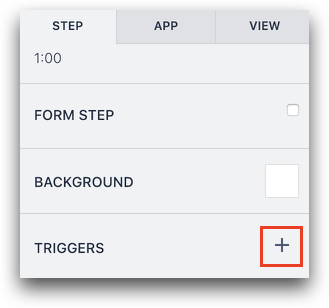
3- Adjon nevet a kiváltónak a megnyíló Kiváltószerkesztő tetején található cím kitöltésével.
Állítsa be az eseményt:
- Válassza ki a legördülő menüből az időzítő tüzelést.
- Válassza ki a második legördülő menüben azt az időintervallumot, amelynél a művelet elindul. Például 30 másodpercenként.

Állítson be egy műveletet:
- Kattintson az ablak jobb oldalán, a Then részben található "Add New Action**"** (Új akció hozzáadása) gombra.
- Válassza ki a végrehajtani kívánt műveletet. Ebben a példában a cél egy olyan számláló létrehozása, amely másodpercenként 5-tel növekszik. Válassza tehát a legördülő menüből az Adatmanipulációt.
- A második legördülő menüben válassza az "Érték növelése" lehetőséget.
- Válassza ki a következő legördülő menüben a "számlálót", amely a módosítandó változót jelenti.
- Válassza ki a "Static Value", integer és 5 értéket a "by" mellé tartozó legördülő menüben
- "Save" a Trigger, ha kész van

Annak érdekében, hogy a példában megváltoztatott változó értékét megtekinthesse, adja hozzá a változó számlálóját a Stephez az ábrán látható módon, és futtassa az alkalmazást a Tulip Playerben.
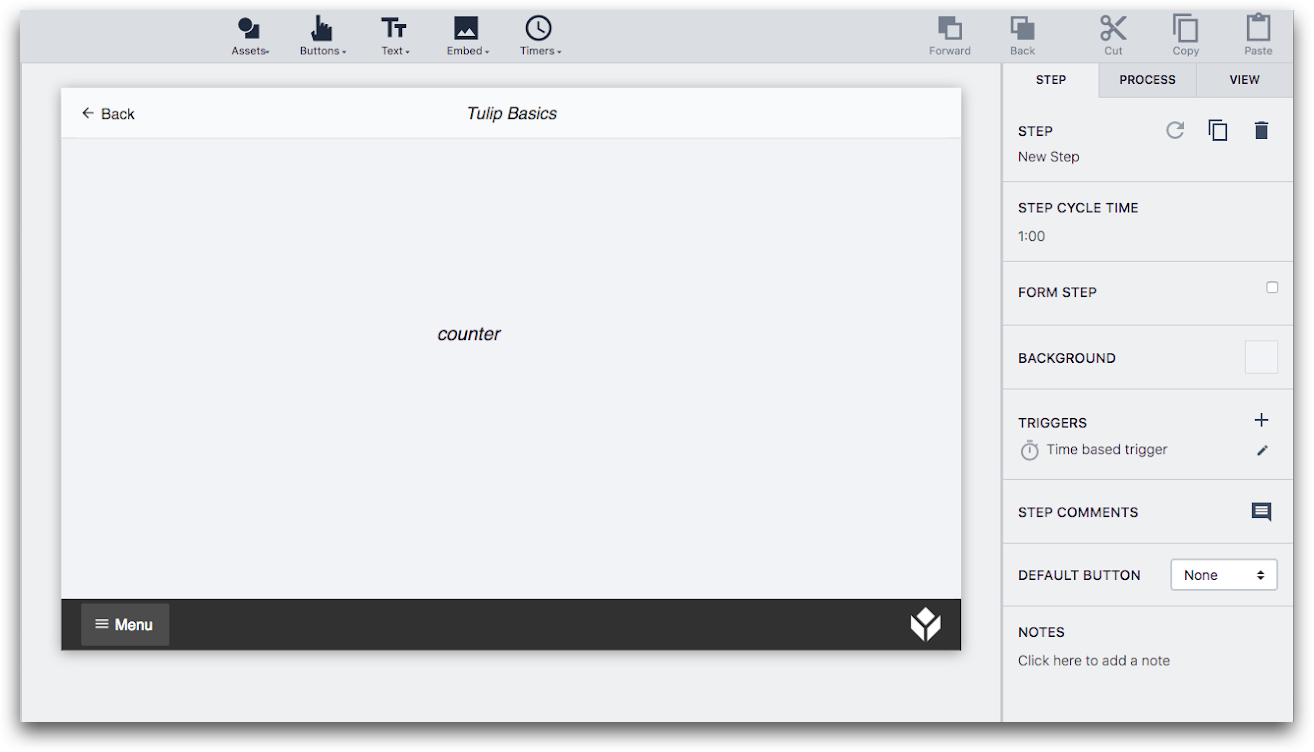
Ha bármilyen kérdése van a változók Tulip alkalmazásban betöltött szerepével kapcsolatban, javasoljuk, hogy olvassa el a"Mik a változók és hogyan használhatók" című részt.
Megtalálta, amit keresett?
A community.tulip.co oldalon is felteheti kérdését, vagy megnézheti, hogy mások is szembesültek-e hasonló kérdéssel!
